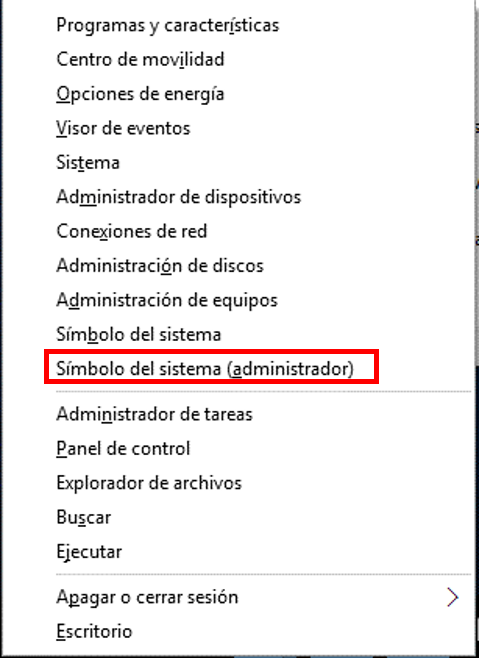¡Hola Comunidad Microsoft! Tengan todos un feliz comienzo de semana. :)
Desde el lanzamiento de Windows 10 hemos recibido muchas consultas acerca de inconvenientes con las aplicaciones de la Tienda, en especial la aplicación de Correo (Mail).
Estamos conscientes de los diferentes fallos que tienen las nuevas aplicaciones de Windows 10, y por ello les expresamos nuestras más sinceras disculpas. Ya el equipo de desarrolladores de Windows 10 tiene conocimiento de las diferentes incidencias reportadas, y están trabajando en las soluciones respectivas a través de futuras actualizaciones por medio de Windows Update. Sin embargo, si no quieren esperar para resolver este tipo de incidencias, les planteamos las siguientes alternativas.
Nivel técnico: ninguno
Aplica: Aplicación Correo de Windows 10
Tipo de solución: de la menos invasiva hasta la más invasiva
Método 1. Ejecuta herramientas automáticas
Si tienes inconvenientes con una aplicación de la Tienda Windows, ejecuta el solucionador de problemas. Esta herramienta ayuda resolver de forma automática este tipo de incidencias.
Método 2. Métodos manuales
Si continúas con la incidencia es necesario efectuar pasos técnicos manuales.
A. Reparar archivos dañados de Windows
Presiona la tecla Windows  +
X selecciona Símbolo de sistema (administrador) y ejecuta los siguientes comandos (uno a la vez):
+
X selecciona Símbolo de sistema (administrador) y ejecuta los siguientes comandos (uno a la vez):
sfc /scannow
dism /online /cleanup-image /restorehealth
PowerShell -ExecutionPolicy Unrestricted
Get-appxprovisionedpackage –online | where-object {$_.microsoft.windowscommunicationsapps –like “*microsoft.windowscommunicationsapps*”} | remove-appxprovisionedpackage –online
$manifest = (Get-AppxPackage Microsoft.WindowsStore).InstallLocation + '\AppxManifest.xml' ; Add-AppxPackage -DisableDevelopmentMode -Register $manifest
Get-appxpackage -all *shellexperience* -packagetype bundle |% {add-appxpackage -register -disabledevelopmentmode ($_.installlocation + “\appxmetadata\appxbundlemanifest.xml”)}
B. Reinstalar la aplicación de Correo de Windows 10
Paso 1 Desinstala la aplicación mediante línea de comandos
Presiona la tecla Windows  +
X selecciona Símbolo de sistema (administrador) y ejecuta los siguientes comandos (uno a la vez):
+
X selecciona Símbolo de sistema (administrador) y ejecuta los siguientes comandos (uno a la vez):
1. PowerShell -ExecutionPolicy Unrestricted
2. get-appxpackage *microsoft.windowscommunicationsapps* | remove-appxpackage
Paso 2 Reinstala la aplicación
Después de desinstalar manualmente la aplicación, reinicia el PC. Cuando inicie Windows haz clic en el enlace de la aplicación Correo para descargar e instalar desde Tienda.
Método 3. Crear un nuevo perfil de usuario
En caso de continuar con el inconveniente, se debe considerar como un posible fallo del perfil de usuario. En ocasiones puede haber una corrupción del perfil del usuario actual. Para resolver este tipo de inconvenientes es necesario crear un nuevo usuario, para ello sigue las instrucciones indicadas en ¿Cómo crear cuentas de usuario en Windows 10? y ¿Cómo trasladar información de una cuenta de usuario a otra en Windows 10?
Método 4.
Luego de ejecutar los métodos anteriores y en caso de que siga la incidencia, significa que la imagen de sistema de Windows 10 pudo haberse cargado de forma incompleta (esto sucede por múltiples causas como errores heredados, conflictos con el firewall y antivirus de terceros, entre otros), o se encuentre dañado y las herramientas de sistema no pueden repararlo. Si es el caso, es necesario aplicar Opciones de recuperación en Windows 10. Para este escenario la primera opción que se debe considerar para ejecutarse es Restablece tu PC conservando archivos.
Nota: Recuerda siempre hacer una copia de seguridad de la información personal importante en medios extraíbles o en OneDrive.
Otras referencias:
Configura correctamente la Aplicación Correo de Windows 10 - Sincronización.
Ayuda para las aplicaciones Correo y Calendario para Windows 10
Resuelve inconvenientes con las aplicaciones integradas de Windows 10
Comparar las aplicaciones de Outlook, Outlook Web App, Correo y Calendario
Esperamos que haya sido de utilidad este procedimiento. Gracias por ser parte de la Comunidad, sus comentarios nos ayudan a construir conocimiento juntos.
^_^